标签:文件夹 pull config app 包管理 run add dog mod
因为需要在一个机器上安装一个OnlyOffice
安装包括docker版,和非docker版
docker版是先在电脑(我用的是linux的centos7.3系统)上装一个叫docker的虚拟机,在这个虚拟机上安装onlyoffice(这种方式很方便)
非docker版就是直接在电脑上安装onlyoffice
因为docker比较方便,所以我先选了选了一台没有docker的机器,来安装一下

Yum(全称为 Yellow dog Updater,
Modified)是一个在Fedora和RedHat以及CentOS中的Shell前端软件包管理器。基于RPM包管理,能够从指定的服务器自动下载RPM包并且安装,可以自动处理依赖性关系,并且一次安装所有依赖的软件包,无须繁琐地一次次下载、安装。
--百度百科
输入命令
$ yum
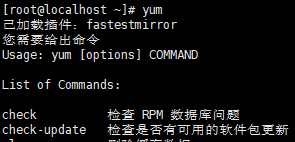
linux中已有
$ docker version

-bash: docker: 未找到命令
安装yum的扩展包
yum-config-manager是一个程序,它可以管理主要的yum配置选项,切换启用或禁用的存储库,以及添加新的存储库
yum-utils 提供了 yum-config-manager ,并且 device mapper 存储驱动程序需要 device-mapper-persistent-data 和 lvm2
$ sudo yum install -y yum-utils device-mapper-persistent-data lvm2

$ sudo yum-config-manager –add-repo https://download.docker.com/linux/centos/docker-ce.repo

Docker 从 17.03版本之后分为 CE(Community Edition) 和 EE(Enterprise Edition)
$ sudo yum install docker-ce docker-ce-cli containerd.io

$ docker version
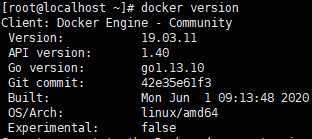
$ sudo systemctl start docker

$ sudo docker run hello-world
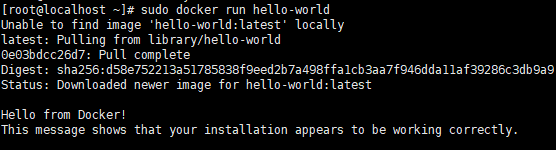
$ sudo docker pull onlyoffice/documentserver
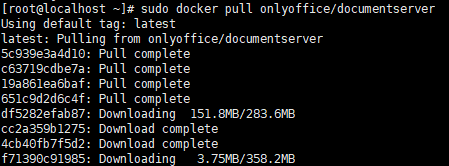
没镜像加速,巨慢

$ docker images

将本机的9001端口映射到docker的80端口上,访问时通过服务器ip:9001访问,并且用 -v 将本机机/data/aws_s3/file-storage文件夹挂载到docker的 /var/www/onlyoffice/documentserver/web-apps/wsData文件下,后续直接通过http请求读取对应的文件夹
$ docker run -i -t -d -p 9001:80 -v /data/aws_s3/file-storage:/var/www/onlyoffice/documentserver/web-apps/wsData onlyoffice/documentserver


完成,接下来就可以使用了
本文先到这

标签:文件夹 pull config app 包管理 run add dog mod
原文地址:https://www.cnblogs.com/Oxye/p/13151668.html